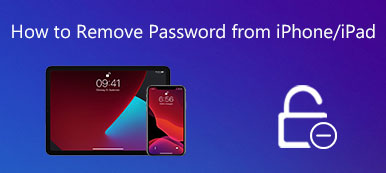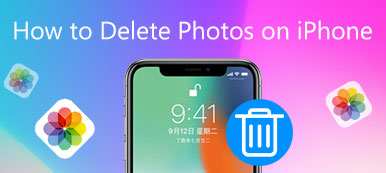iPhone、iPad、またはiPod touchを他人に売却または交換する場合は、個人情報の漏洩を防ぐために、デバイスをクリアしてすべてのプライバシーを完全に削除する必要があります。 あなたのiPhone上のすべてを削除するためには、あなたは2、3のステップを踏む必要があるだけです。
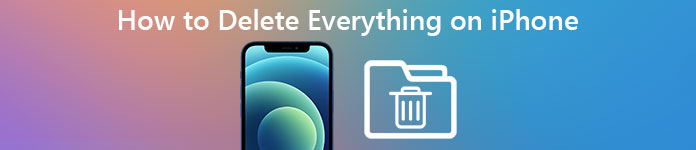
しかし、その作り方がわからなければ、この箇所を見逃すことはありません。 このチュートリアルでは、iPhoneからすべてを削除するのに役立つ、最も詳細で包括的な手順について説明します。
今記事から全体のプロセスを学ぶために以下のステップに従ってください。
第1部:すべて削除する前にiPhoneのデータをバックアップする方法
まず第一に、あなたはあなたがiPhone上のすべてを削除し始める前にあなたのiPhoneの最新のバックアップを作成しなければなりません。 これで、すべてのデータと設定を古いデバイスから新しいデバイスに簡単に転送できます。
iCloudとiTunesは、iOSデバイスを一晩バックアップするのに役立ちます。 ただし、すべてが要件に従って行われるようにするには、プロのデータバックアッププログラムを使用して手動バックアップを作成することをお勧めします。
Apeaksoft iOS データ バックアップ&復元 あなたにとって良い選択であるべきです。 それを使用すると、写真、ビデオ、メッセージ、連絡先など、iPhone、iPad、およびiPod touch上のすべてのコンテンツと設定をバックアップおよび復元できます。 iPhoneからすべてを削除する前に、以下のガイドに従ってデータをバックアップしてください。
ステップ1。 ApeaksoftiOSデータのバックアップとリカバリをダウンロードする
PCまたはMacにApeaksoftiOS Data Backup&Recoveryをインストールして起動します。 WindowsとMacの両方で利用できます。 次に、このアプリを起動し、「iOSデータバックアップ」をクリックしてiPhoneデータをバックアップできます。

ステップ2。 iPhoneをPCに接続する
USBケーブルを使用してiPhoneをコンピュータに接続します。 iPhoneをコンピューターに接続すると、iOS Data Backup&RecoveryはiPhoneを自動的に検出できるようになります。
ステップ3。 標準バックアップを選択
「標準バックアップ」オプションをクリックして、iPhoneデータをバックアップします。 「標準バックアップ」を使用すると、必要に応じてiPhone上のほぼすべてをバックアップできます。

ステップ4。 データをバックアップする
バックアップを保存するためのパスを設定した後、すぐにiPhoneからあなたの選択したデータをバックアップするためにOKボタンをクリックしてください。 これで、iPhone上のすべてのものを削除する前にバックアップが作成されました。

iPhoneをバックアップするその他の方法については、この記事を読むことができます。 iPhoneをバックアップする方法.
第2部:iPhone上のすべてを削除する方法
必要なものをすべてバックアップしたら、今度はiPhoneから他の人に送信または再販する前にすべてを削除する必要があります。ここでは、iPhoneまたは他のiOSデバイスを整理する2つの方法を示します。
iPhone上のすべてを削除するための基本的な解決策:
iPhone上のすべてを直接削除したい場合は、デバイスを出荷時設定にリセットするのが簡単ですが便利な方法です。 工場出荷時の設定では、新しいものと同じように、iOSデバイスを完全にクリーンにすることができます。
iPhoneを工場出荷時の設定にリセットするための手順ガイドは次のとおりです。
ステップ1。 設定アプリを起動する
iPhone のホーム画面でこのアプリを起動するには、[設定] ボタン (灰色の背景に歯車のアイコン) をタップします。
ステップ2。 一般をタップ
「一般」フォルダを押して新しい画面を表示します。 「リセット」オプションが見つかるまで、オプションを下にスクロールします。
ステップ3。 iPhoneを出荷時設定にリセット
次に、[すべてのコンテンツと設定を消去]をタップし、パスワードを入力して確認します。 しばらく待つだけで、販売する前にiPhoneを工場出荷時の設定にクリアすることができます。
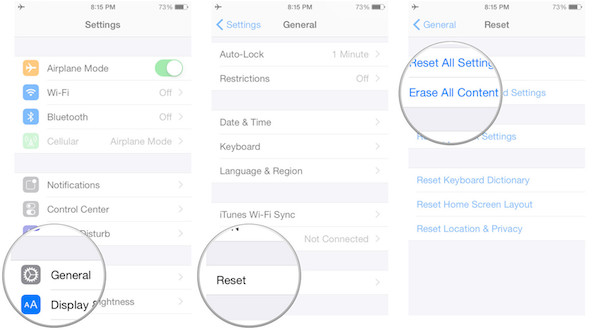
また、あなたはいくつかをダウンロードすることができます iPhoneデータクリーナーアプリ すべてのワイピングのためのiPhone上。
iPone上のすべてを削除するためのプロフェッショナルな方法:
デバイスをリセットすることは本当に簡単で直接的ですが、それが多くの不利益を受けることを否定することはありません。
たとえば、削除されたすべてのものは、いくつかのデータ復旧ソフトウェアで回復可能な場合があります。
これらの頑固な欠点を避けるためには、次のようなサードパーティ製のツールを利用することができます。 iCleaner、Coolmuster iOSクリーナー、iOSデータクリーナー、Apeaksoft iPhone消しゴムなど。
Apeaksoft iPhone データ消去 iPhone、iPadおよびiPod touchで永久にそして徹底的に完全にそして完全に通話履歴を含む写真、ビデオ、パスワード、ビデオ、テキストメッセージを含むすべてを削除するのを助ける最も有用でプロフェッショナルなユーティリティの一つです。
主な特長:
- このソフトウェアは、iPhoneからすべてを削除するために、必要に応じて3つの消去レベルを提供します。
- Apeaksoft iPhone消しゴムはゼロの回復の可能性なしにすべてのファイルとデータを消去する100%の約束を提供します。
- それは個人情報を追跡することなく、ワンクリックで安全かつ確実にあなたのiOSデバイスからすべてのデータと設定を削除します。
- より多くのストレージを解放して実行速度を向上させるために、同時に複数のデバイスでデータを消去することがサポートされています。
ステップバイステップの指示に従って、回復する機会をゼロにして、iPhone上のすべてのものを削除します。
ステップ1。 iPhone Eraserをインストールして起動します
お使いのコンピュータにApeaksoft iPhone消しゴムをダウンロードし、それをインストールするための指示に従ってください。 あなたはApeaksoft.comでこのアプリを見つけることができます。
ステップ2。 iOSデバイスをコンピュータに接続する
このアプリを起動したら、iPhoneまたはiPadをデータケーブルでコンピューターに接続します。 削除プロセス中は、iOSデバイスを取り外さないでください。

ステップ3。 消去レベルを選択
次に、あなたはオプションで異なるモードを選択することができます:あなたのiPhone上のすべてを削除するために低、中、または高レベル。 iPhoneにデータがもう必要ない場合は、高レベルを選択できます。

ステップ4。 決済処理を開始する
すべてが設定されたら、「スタート」ボタンを押して、iPhone上のすべての削除を開始します。 最後に、iPhoneのデータが利用できなくなっていることがわかります。 あなたは今リスクなしで他の人に送ったり売ったりすることができます。

iPhone上のすべてを削除したことを後悔した場合は、以下の解決策を取ってください。 バックアップからiPhoneを復元する 今。
まとめ
上記はiPhoneからすべてを削除する方法についての全体の内容です。 上記の手順に従うことによって、あなたは中古の取引の前にあなたの装置を扱う正しい方法を学んだに違いありません。 あなたがしたい場合は、この記事をチェックしてください iPhoneでメッセージを削除する方法.
さらに、iPhone Eraseを使用して、より多くのストレージスペースを解放し、iPhoneの実行パフォーマンスを向上させることもできます。 要約すると、iPhoneEraseは決してあなたを失望させません。
最後に、iPhoneですべてを削除する方法についてもっと考えている場合は、コメントでそれらを共有できます。ある程度の助けになるのであれば、この文章を友人に共有することを忘れないでください。